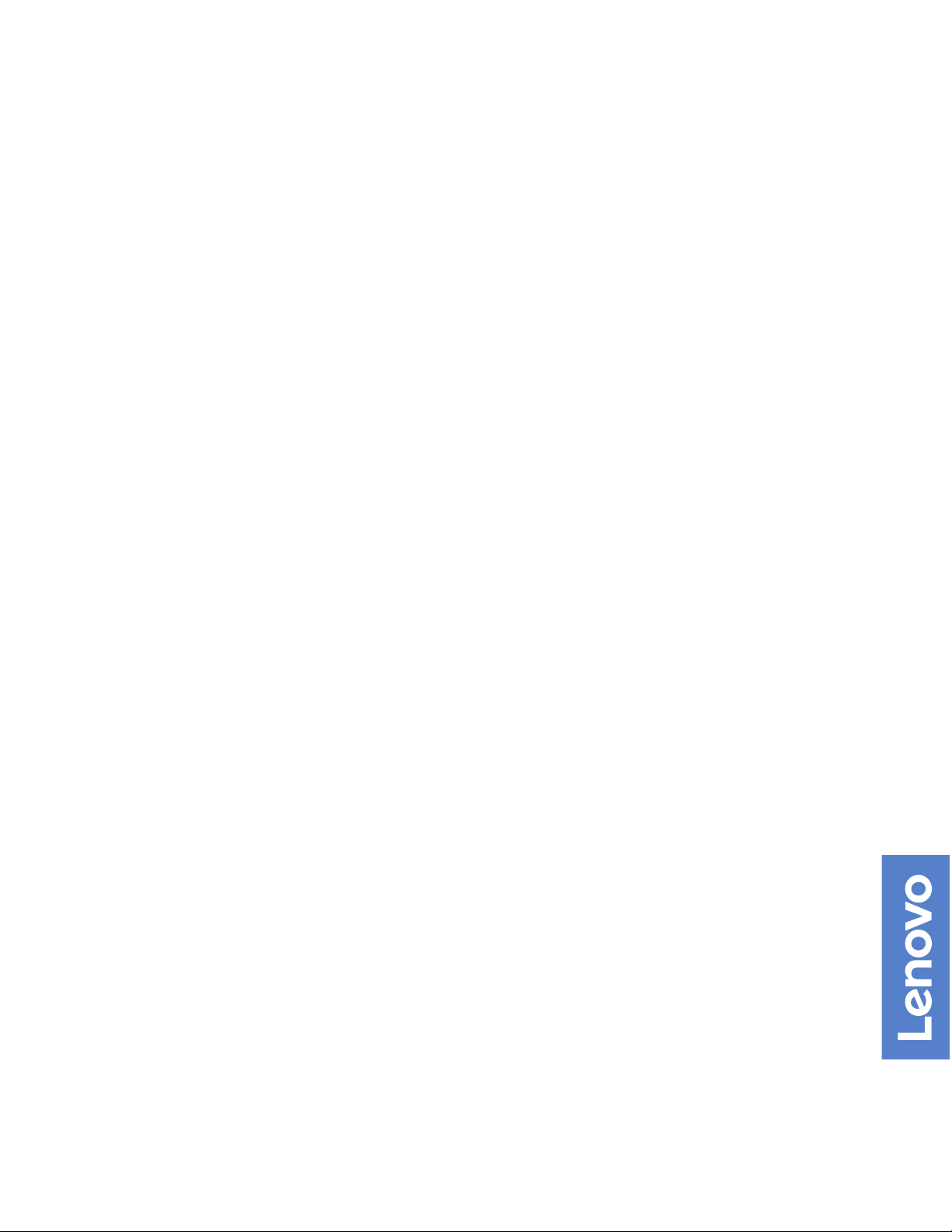
Felhasználói és hardverkarbantartási kézikönyv –
V530-15ICB
Energy Star-géptípusok: 10TV, 10TW, 10XS és 10XT
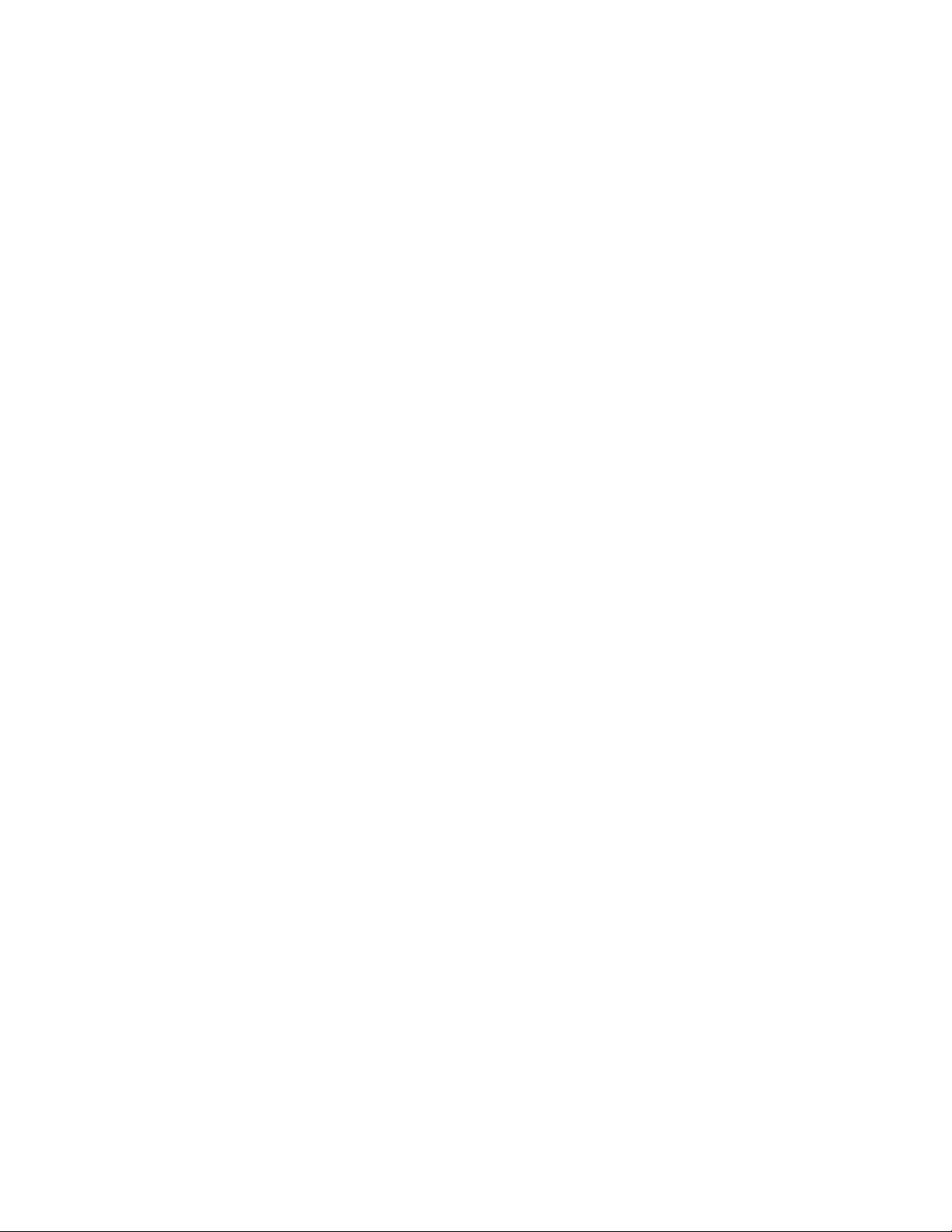
Megjegyzés: A jelen információk felhasználása, illetve a kapcsolódó termékek használata előtt
feltétlenül olvassa el a következő útmutatókat: Útmutató – fontos termékinformációk és A. függelék
„Megjegyzések” oldalszám: 57.
Második kiadás (május 2019)
© Copyright Lenovo 2019.
KORLÁTOZOTT JOGOKRA VONATKOZÓ FIGYELMEZTETÉS: Ha az adatok vagy szoftverek a GSA (General
Services Administration) irányelveinek megfelelő szerződés alapján kerültek átadásra, akkor a használatnak,
sokszorosításnak vagy nyilvánosságra hozatalnak a GS-35F-05925 számú szerződés szerint kell történnie.
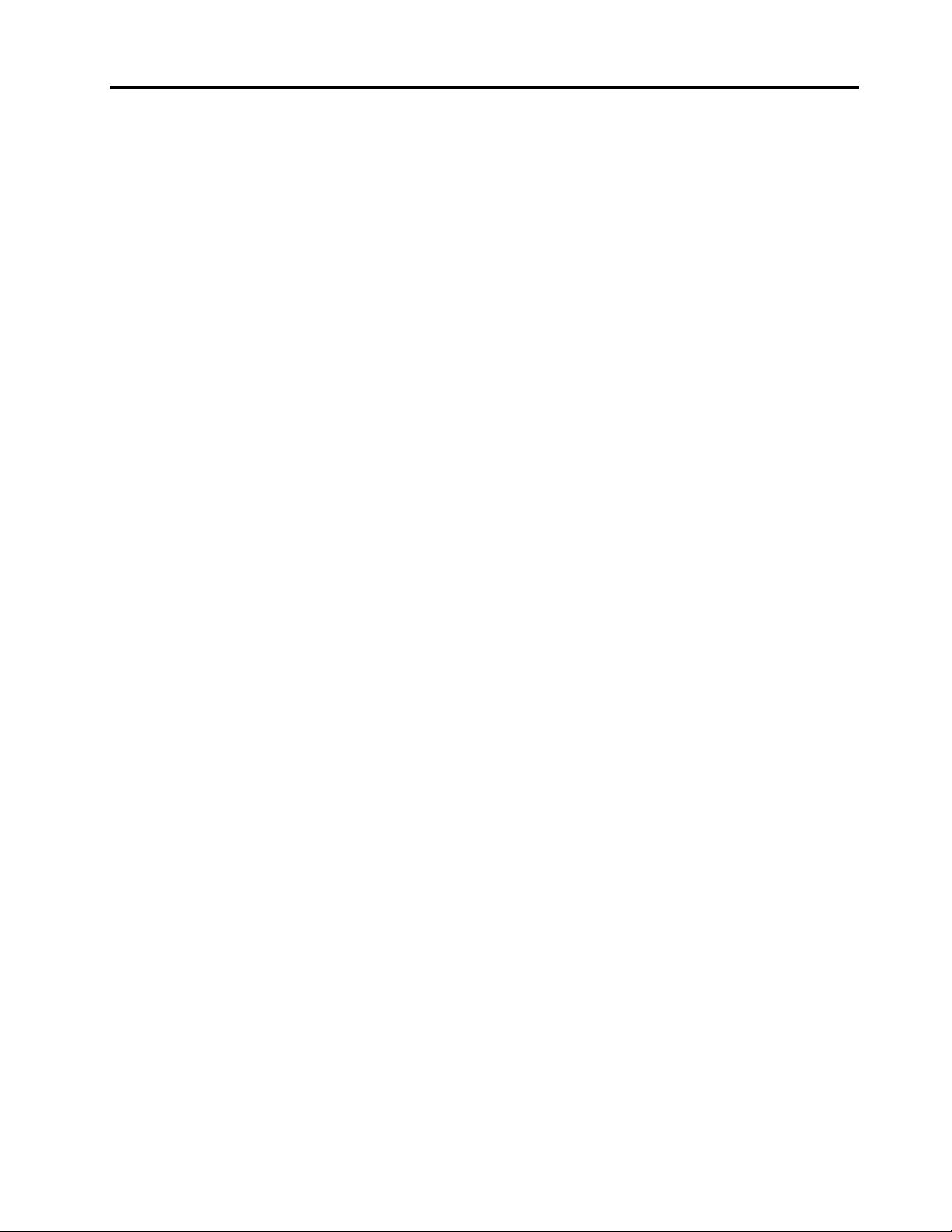
Tartalom
1. fejezet Áttekintés . . . . . . . . . . 1
Elölnézet . . . . . . . . . . . . . . . . . . 1
Hátulnézet . . . . . . . . . . . . . . . . . . 3
Alaplap . . . . . . . . . . . . . . . . . . . 5
Géptípusok és modellcímkék . . . . . . . . . . 6
2. fejezet Jellemzők . . . . . . . . . . 7
3. fejezet A számítógép zárai. . . . . 9
Számítógép borítójának lezárása. . . . . . . . . 9
Kensington stílusú kábelzár felszerelése . . . . 10
4. fejezet Hardverelemek
cseréje. . . . . . . . . . . . . . . . . 11
Teendők a hardverelemek cseréje előtt . . . . . 11
Az FRU-kra (többek között a CRU-kra)
vonatkozó információk . . . . . . . . . . . . 11
Az FRU-k (többek között a CRU-k)
elhelyezkedése . . . . . . . . . . . . . . . 12
A számítógép borításának eltávolítása . . . . . 14
Az előlap cseréje . . . . . . . . . . . . . . 15
Optikai meghajtó cseréje . . . . . . . . . . . 16
Az optikai meghajtó keretének cseréje . . . . . 17
A meghajtó-tartószerelvény felfelé és lefelé
fordítása . . . . . . . . . . . . . . . . . 18
A tárolómeghajtó cseréje. . . . . . . . . . . 19
Memóriamodul cseréje. . . . . . . . . . . . 22
A hűtőborda és a ventilátorszerelvény cseréje . . 24
A korongelem cseréje . . . . . . . . . . . . 25
PCI Express-kártya cseréje . . . . . . . . . . 28
A Wi-Fi-kártya cseréje . . . . . . . . . . . . 29
Az M.2 szilárdtestalapú meghajtó cseréje . . . . 33
Az M.2 szilárdtestalapú meghajtó keretének
cseréje . . . . . . . . . . . . . . . . . . 36
A tápegység-szerelvény cseréje . . . . . . . . 37
A belső hangszóró cseréje . . . . . . . . . . 39
A hőérzékelő cseréje . . . . . . . . . . . . 40
Az elülső ventilátor cseréje . . . . . . . . . . 41
A Wi-Fi-antennák cseréje . . . . . . . . . . 42
A főkapcsoló lapjának cseréje . . . . . . . . 45
A kártyaolvasó cseréje. . . . . . . . . . . . 47
A mikroprocesszor cseréje . . . . . . . . . . 49
A hátsó ventilátor cseréje . . . . . . . . . . 53
Az alaplap cseréje . . . . . . . . . . . . . 54
Az alkatrészcsere befejezése . . . . . . . . . 55
A. függelék Megjegyzések . . . . . 57
B. függelék Védjegyek . . . . . . . . 59
© Copyright Lenovo 2019 i
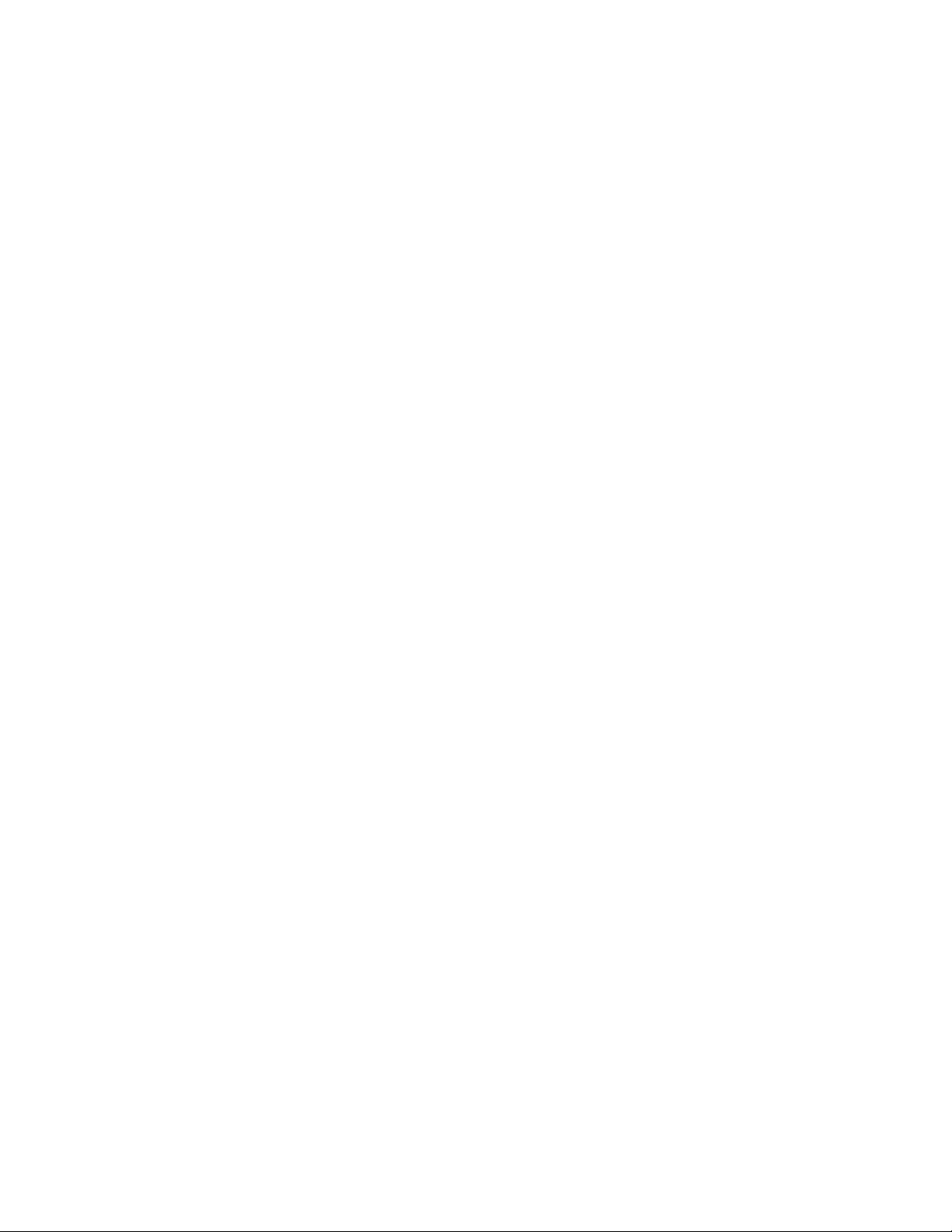
ii Felhasználói és hardverkarbantartási kézikönyv – V530-15ICB
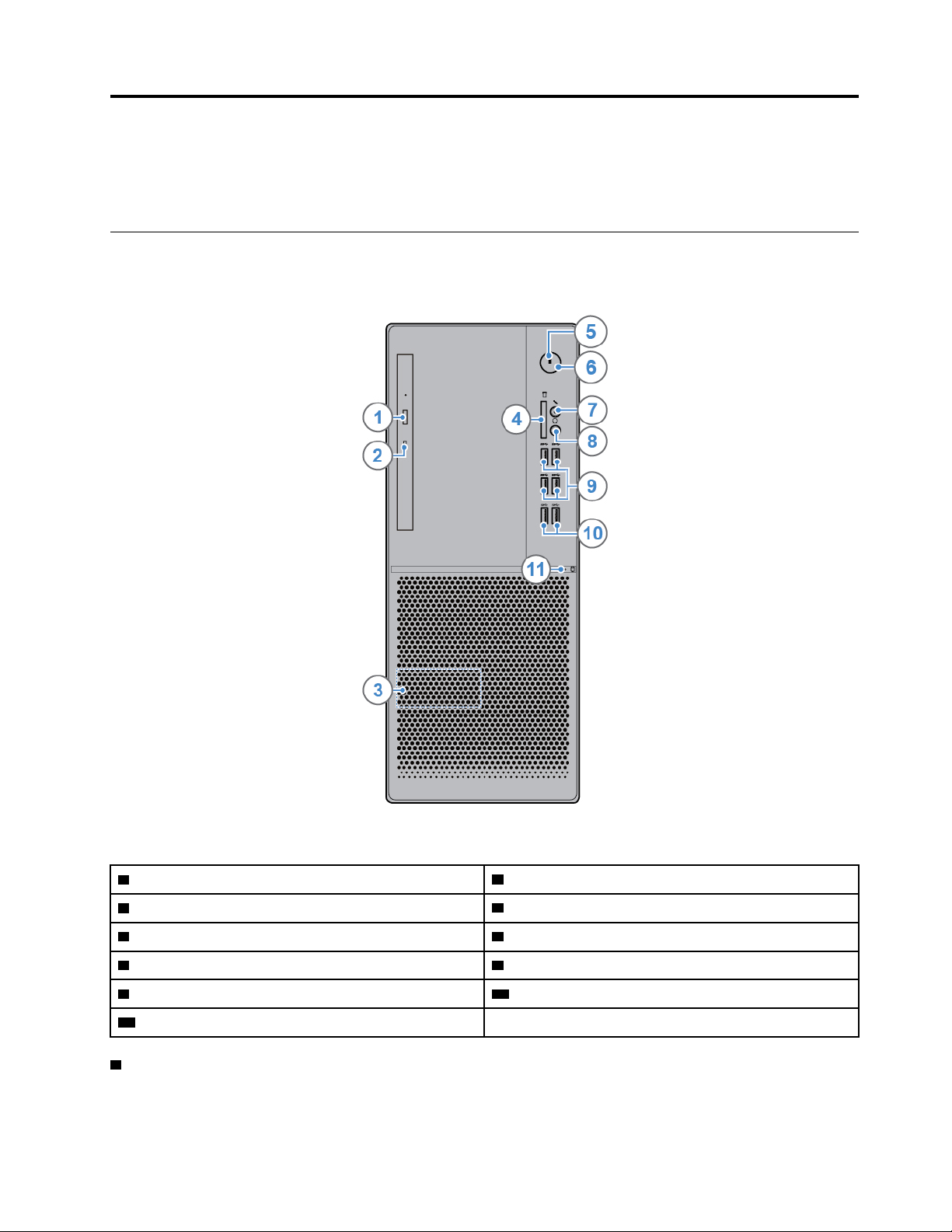
1. fejezet Áttekintés
Ez a fejezet a számítógéppel kapcsolatos alapvető információkat tartalmazza.
Elölnézet
Megjegyzés: A számítógépmodell némiképp eltérhet az illusztráción láthatótól.
1. ábra Elölnézet
1 Optikai meghajtó kiadó/bezáró gombja 2 Optikai meghajtó működésének jelzőfénye
3 Belső hangszóró (választható) 4 Kártyaolvasóhely (választható)
5 Tápellátás jelzőfénye 6 Főkapcsoló
7 Mikrofoncsatlakozó 8 Fejhallgató-csatlakozó
9 USB 3.1 Gen 1-csatlakozók (4) 10 USB 3.1 Gen 2-csatlakozók (2)
11 Tárolómeghajtó működését jelző fény
1 Optikai meghajtó kiadó/bezáró gombja
Ezzel a gombbal lehet kinyitni az optikai meghajtót. Miután a lemezt a tálcára helyezte, a kiadó/
bezáró gomb megnyomásával lehet bezárni a tálcát.
© Copyright Lenovo 2019 1
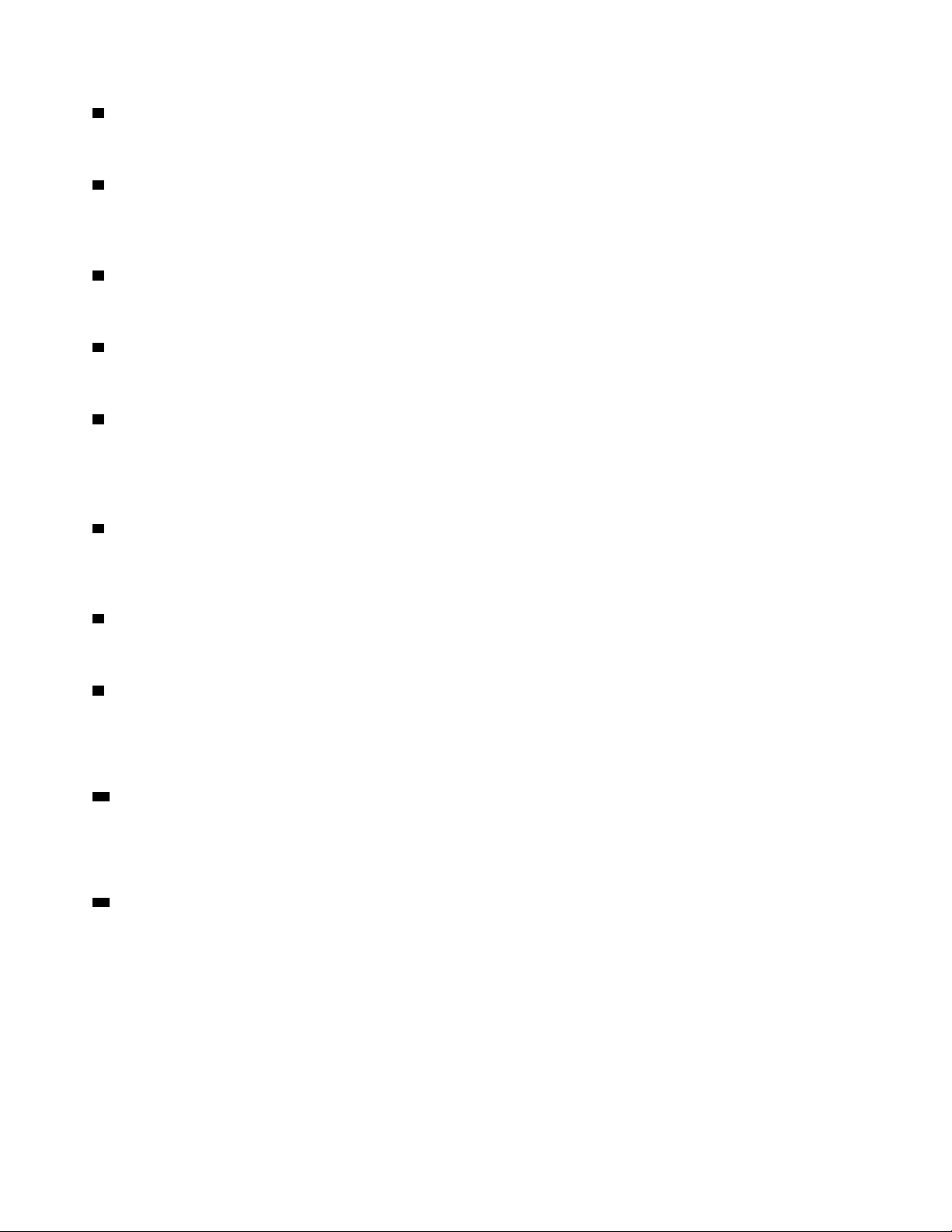
2 Optikai meghajtó működésének jelzőfénye
A jelzőfény világít, ha az optikai meghajtó használatban van.
3 Belső hangszóró
Segítségével fejhallgató vagy mikrofonos fejhallgató nélkül hallgathatja a számítógép által lejátszott
hangokat.
4 Kártyaolvasó helye
A támogatott memóriakártya adatainak olvasására szolgál.
5 Tápellátás jelzőfénye
Ha a számítógép be van kapcsolva, a jelzőfény világít.
6 Főkapcsoló
A számítógép bekapcsolására szolgál. Ha a számítógépet nem tudja kikapcsolni és nem tudja
leállítani az operációs rendszert, akkor a kikapcsoláshoz nyomja meg, és legalább négy másodpercig
tartsa lenyomva a főkapcsolót.
7 Mikrofoncsatlakozó
A csatlakozóval mikrofont csatlakoztathat számítógépéhez, amivel hangot rögzíthet, illetve
beszédfelismerő szoftverrel használhatja a számítógépet.
8 Fejhallgató-csatlakozó
Fejhallgató csatlakoztatására szolgál.
9 USB 3.1 Gen 1-csatlakozó
USB-kompatibilis eszköz csatlakoztatására szolgál. Az adatátvitel akkor lesz optimális, ha a Gen 1
USB 3.1-eszközöket Gen 2 USB 3.1- vagy Gen 1 USB 3.1-csatlakozóhoz csatlakoztatja, nem pedig
USB 2.0-csatlakozóhoz.
10 USB 3.1 Gen 2-csatlakozó
USB-kompatibilis eszköz csatlakoztatására szolgál. Az adatátvitel akkor lesz optimális, ha a Gen 2
USB 3.1-eszközöket Gen 2 USB 3.1-csatlakozóhoz csatlakoztatja, nem pedig Gen 1 USB 3.1- vagy
USB 2.0-csatlakozóhoz.
11 Tárolómeghajtó működését jelző fény
A jelzőfény világít, ha a tárolómeghajtó használatban van.
2
Felhasználói és hardverkarbantartási kézikönyv – V530-15ICB
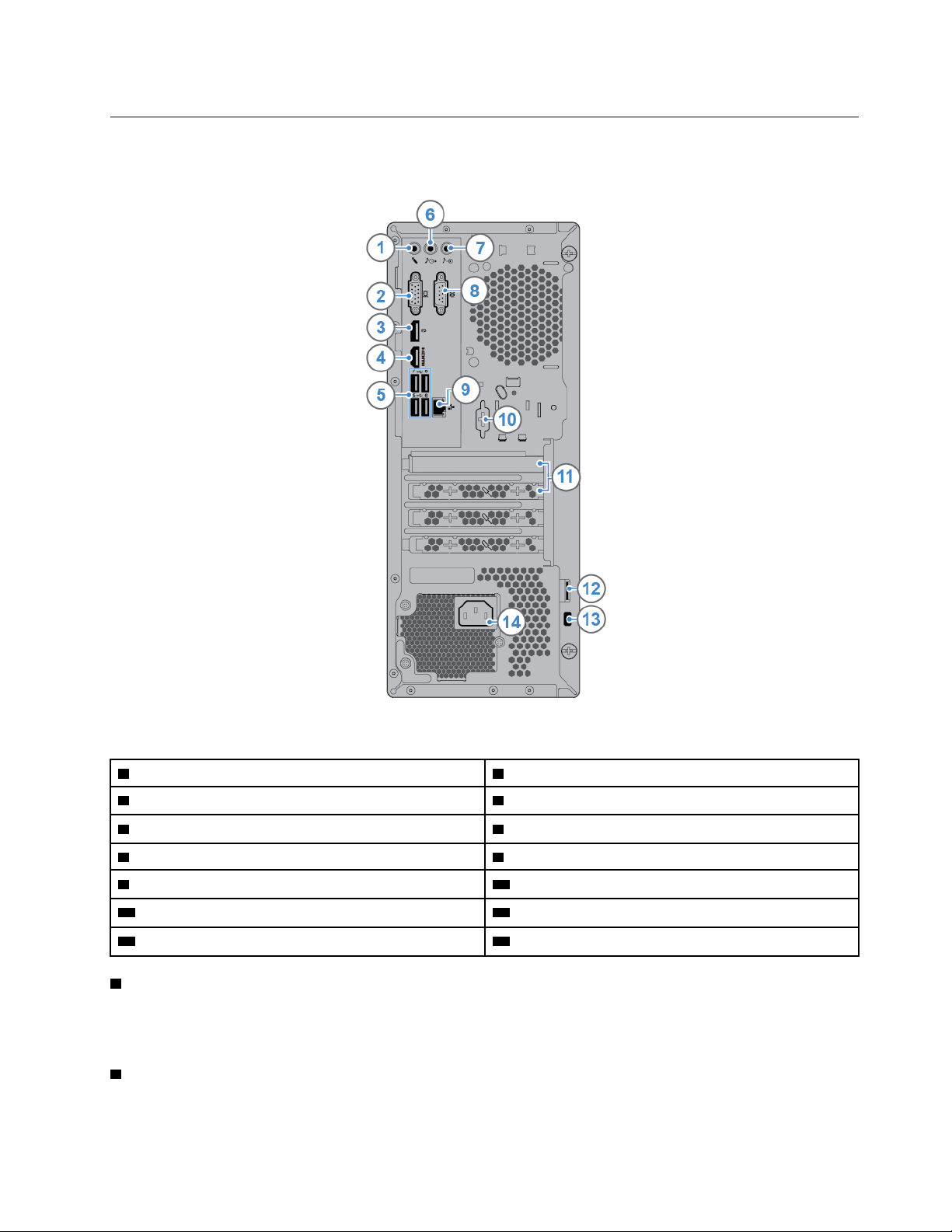
Hátulnézet
Megjegyzés: A számítógépmodell némiképp eltérhet az illusztráción láthatótól.
2. ábra Hátulnézet
1 Mikrofoncsatlakozó 2 VGA-kimeneti csatlakozó
3 DisplayPort
5 USB 2.0-csatlakozók (4) 6 Audió vonalkimeneti csatlakozó
7 Audió vonalbemeneti csatlakozó 8 Soros csatlakozó
9 Ethernet-csatlakozó 10 Soros csatlakozó (választható)
11 PCI-Express-kártyahely
13 Biztonsági zár nyílása 14 Tápkábel csatlakozó
1 Mikrofoncsatlakozó
®
1.2-kimeneti csatlakozó 4 HDMI
12 Lakatfül
TM
1.4-kimeneti csatlakozó
A csatlakozóval mikrofont csatlakoztathat számítógépéhez, amivel hangot rögzíthet, illetve
beszédfelismerő szoftverrel használhatja a számítógépet.
2 VGA-kimeneti csatlakozó
1. fejezet. Áttekintés 3
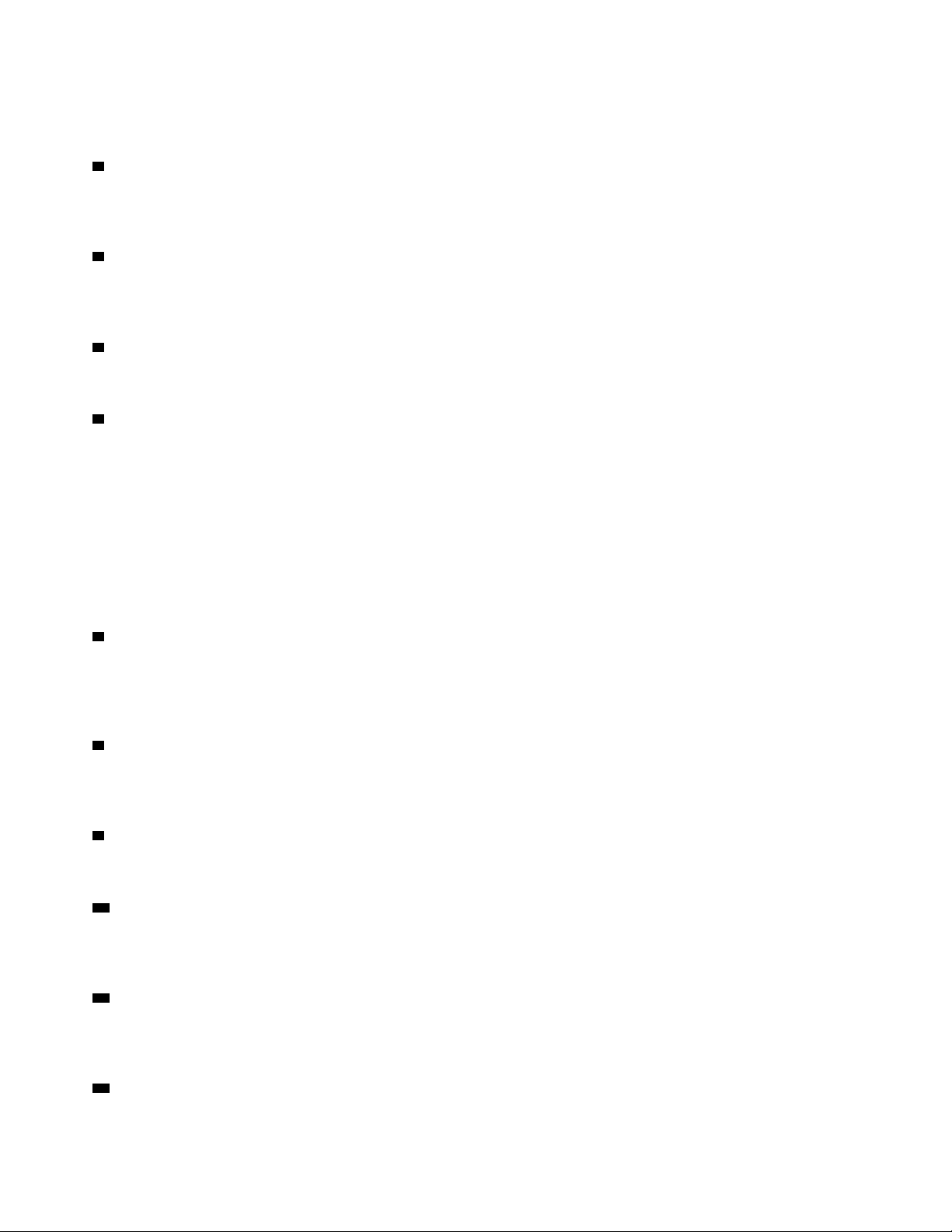
A csatlakozón keresztül videojelek küldhetők a számítógépről egy másik videoeszközre (például
monitorra).
3 DisplayPort 1.2-kimeneti csatlakozó
A csatlakozóval video- vagy audiojelek küldhetők a számítógépről egy másik hang- vagy
videoeszközre (például nagy teljesítményű monitorra).
4 HDMI 1.4-kimeneti csatlakozó
A csatlakozóval video- vagy audiojelek küldhetők a számítógépről egy másik hang- vagy
videoeszközre (például nagy teljesítményű monitorra).
5 USB 2.0-csatlakozó
USB 2.0-csatlakozót használó eszköz csatlakoztatására szolgál.
6 Audió vonalkimeneti csatlakozó
Audiojelek küldésére szolgál a számítógépről a külső eszközök (pl. aktív sztereó hangszórók,
fejhallgatók vagy multimédia billentyűzetek) felé. Ha sztereórendszert vagy más külső rögzítőeszközt
szeretne csatlakoztatni, akkor kösse össze kábellel az eszköz audió vonalbemeneti csatlakozóját és a
számítógép audió vonalkimeneti csatlakozóját.
Megjegyzés: Ha a számítógép audió vonalkimeneti csatlakozóval és mikrofonos fejhallgatóhoz/
fejhallgatóhoz használatos csatlakozóval egyaránt rendelkezik, akkor a fej- vagy fülhallgatókhoz, illetve
a mikrofonos fejhallgatókhoz mindig az utóbbi csatlakozót használja. A fejhallgató csatlakozója nem
támogatja a mikrofonos fejhallgató mikrofonját.
7 Audió vonalbemeneti csatlakozó
A csatlakozón keresztül audiojelek fogadhatók egy külső hangeszközről (például sztereórendszerről).
Külső hangeszköz csatlakoztatásakor az eszköz audió vonalkimeneti csatlakozóját és a számítógép
audió vonalbemeneti csatlakozóját kell kábellel összekötni.
8 Soros csatlakozó
Külső modem, soros nyomtató vagy egyéb, soros csatlakozót használó eszköz csatlakoztatására
szolgál.
9 Ethernet-csatlakozó
Hálózati elérést biztosító Ethernet-kábel csatlakoztatására szolgál.
10 Soros csatlakozó (választható)
Külső modem, soros nyomtató vagy egyéb, soros csatlakozót használó eszköz csatlakoztatására
szolgál.
11 PCI-Express-kártyahely
PCI Express-kártyák csatlakoztatására szolgál, amelyekkel javíthatja a számítógép működési
teljesítményét. A területen lévő csatlakozók – a számítógépmodelltől függően – eltérhetnek.
12 Lakatfül
4
Felhasználói és hardverkarbantartási kézikönyv – V530-15ICB
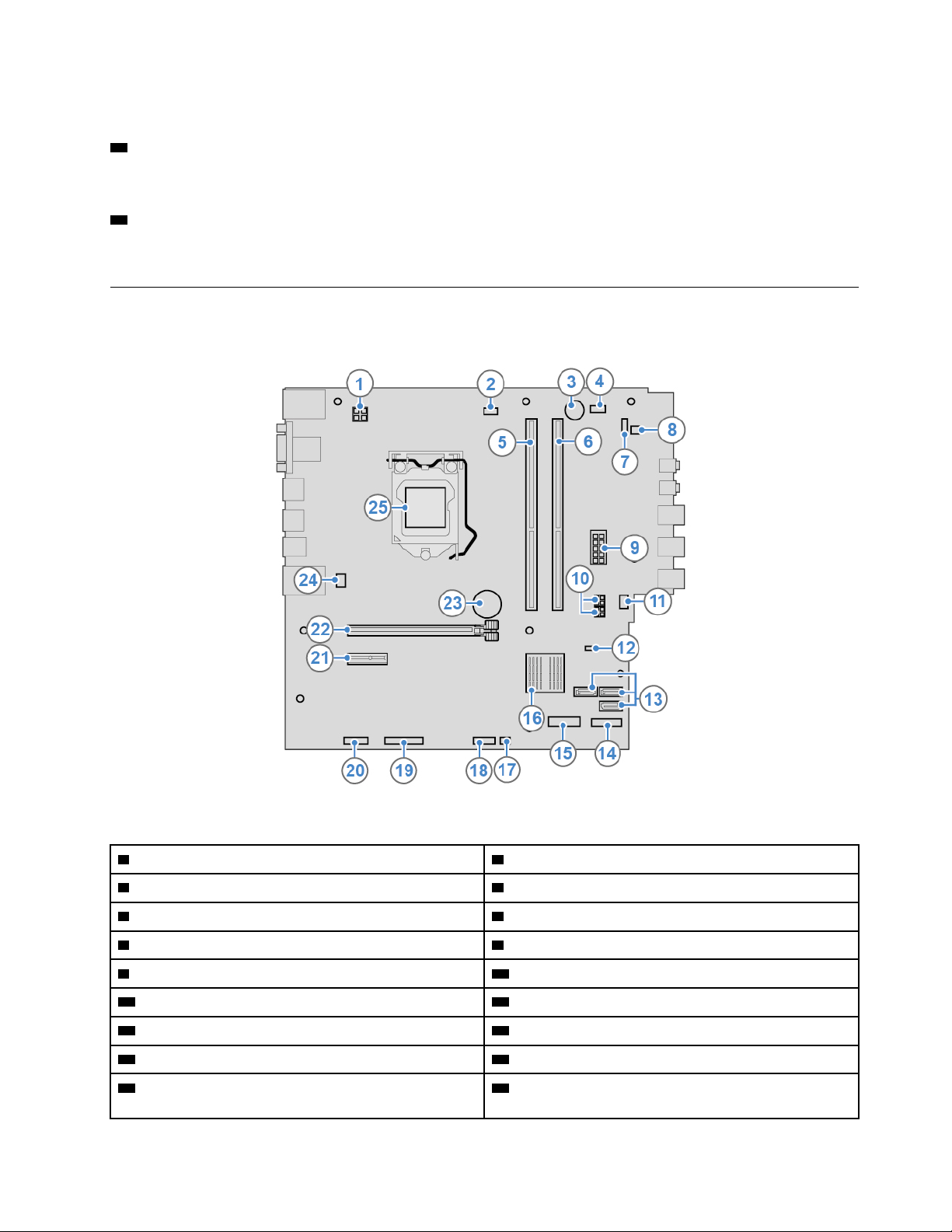
Lakat rögzítésére szolgál.
13 Biztonsági zár nyílása
Kensington stílusú kábelzár rögzítésére szolgál.
14 Tápkábel csatlakozója
Ezen keresztül csatlakoztathatja a tápkábelt a számítógéphez a tápellátás érdekében.
Alaplap
Megjegyzés: A további összetevők leírását lásd: „Elölnézet” és „Hátulnézet”.
3. ábra Alaplap
1 4 tűs tápcsatlakozó 2 Mikroprocesszor ventilátorának csatlakozója
3 Hangjelző 4 Kiegészítő ventilátorcsatlakozó 2
5 Memóriahely (DIMM2) 6 Memóriahely (DIMM4)
7 Főkapcsoló alaplapi csatlakozója 8 Belső hangszóró csatlakozója
9 10 tűs tápcsatlakozó 10 SATA-tápcsatlakozók (2)
11 Kiegészítő ventilátorcsatlakozó 1 12 CMOS törlése/Helyreállítás jumper
13 SATA 3.0 csatlakozók (3) 14 M.2 szilárdtestalapú meghajtó helye
15 M.2 Wi-Fi-kártyahely 16 PCH
17 Hőérzékelő csatlakozója 18 Elülső USB 2.0-csatlakozó 1 (kártyaolvasó
csatlakozója)
1. fejezet. Áttekintés 5
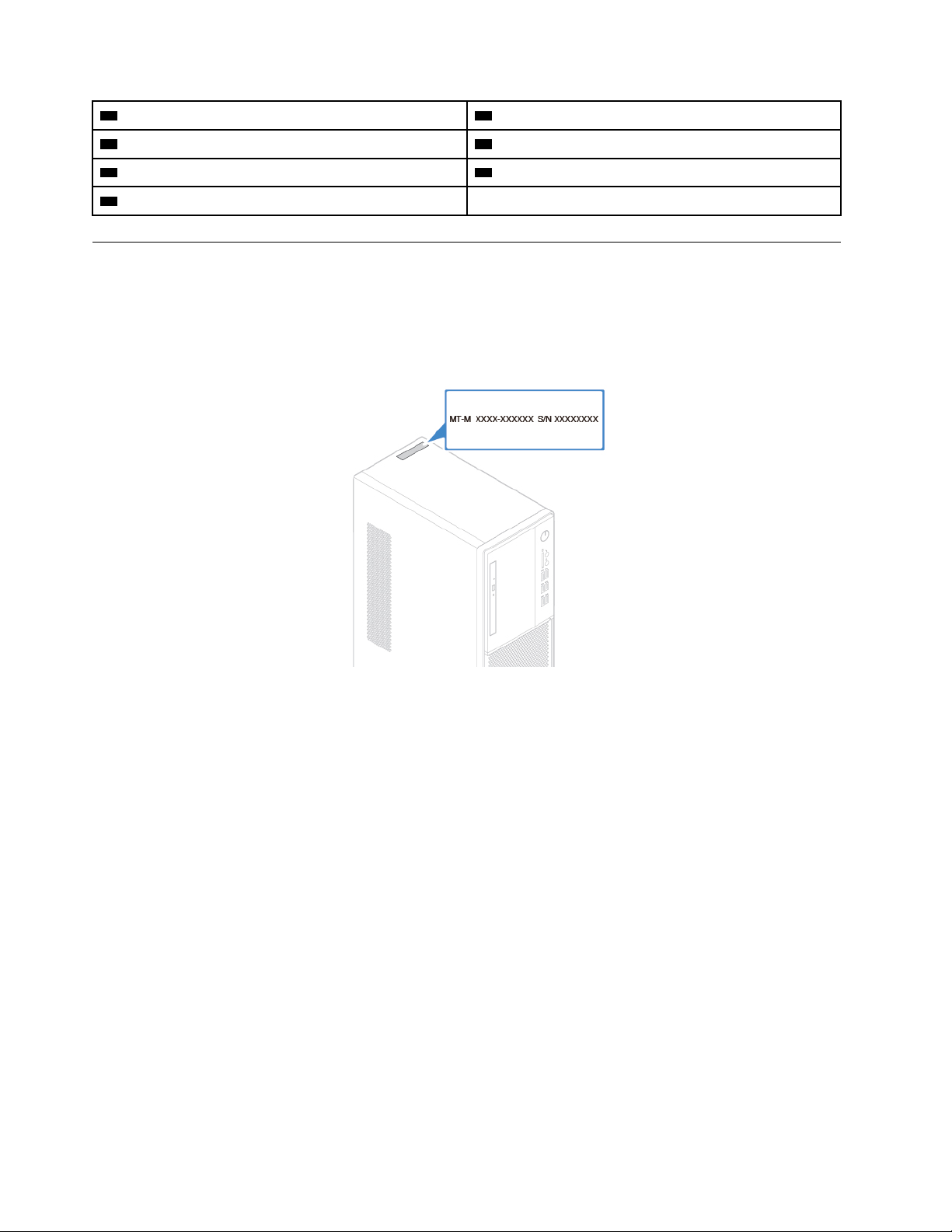
19 Párhuzamos csatlakozó 20 Soros (COM2-) csatlakozó
21 PCI Express x1-kártyahely 22 PCI Express x16-grafikuskártyahely
23 Korongelem
25 Mikroprocesszor-foglalat
24 Rendszerventilátor csatlakozója
Géptípusok és modellcímkék
A típus- és modellcímke alapján azonosítható a számítógép. Amikor segítséget kér a Lenovo
vállalattól, a támogatási szakember a típus és a modell alapján azonosítja a számítógépet, és így
gyorsabban tud segíteni. A géptípust és modellt jelző címke a számítógépen, a jelzett helyen
található.
4. ábra Géptípusok és modellcímkék
6 Felhasználói és hardverkarbantartási kézikönyv – V530-15ICB
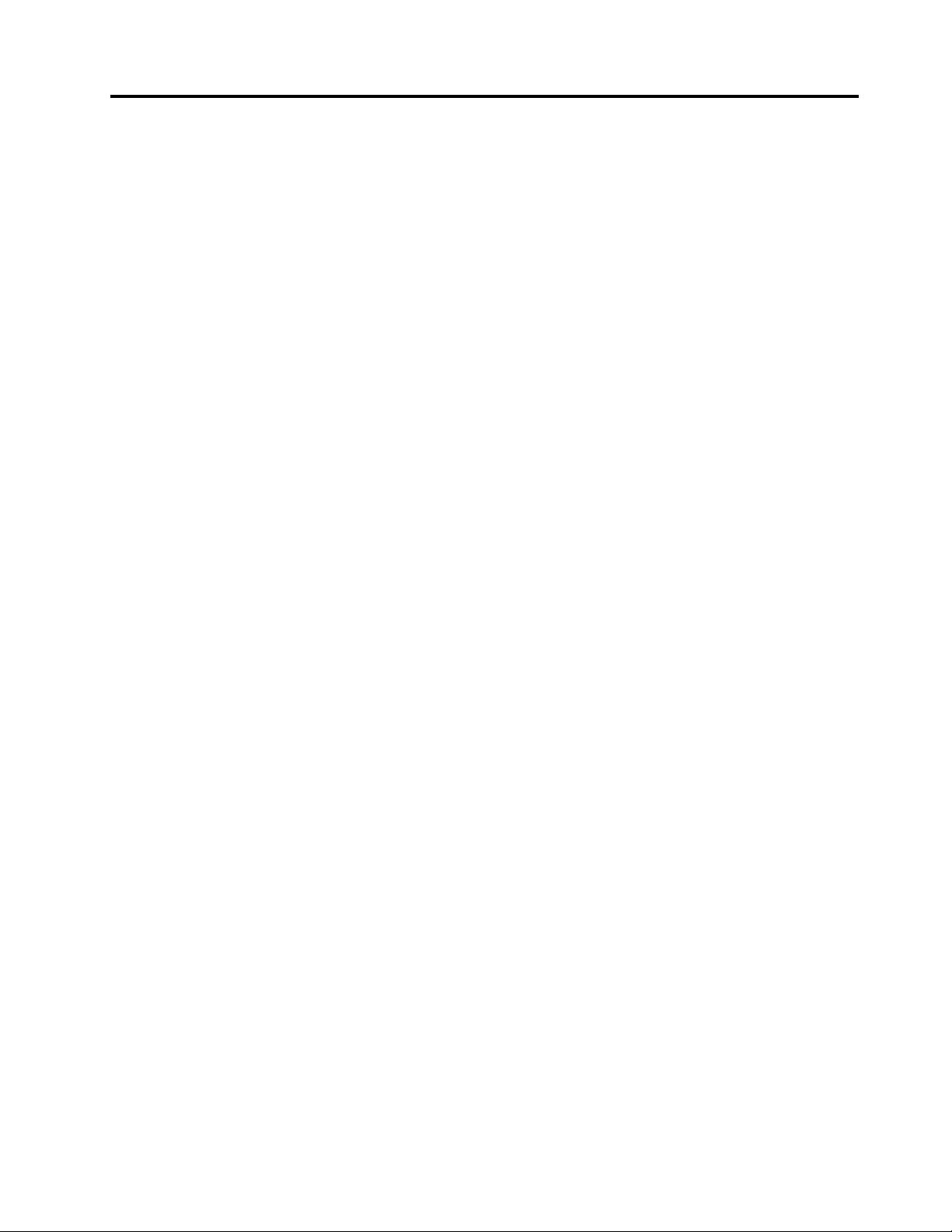
2. fejezet Jellemzők
Tápegység
180 wattos automata feszültségérzékelős tápegység
Tárolómeghajtók
• 3,5 hüvelykes tárolómeghajtó
• 2,5 hüvelykes tárolómeghajtó
• M.2 szilárdtestalapú meghajtó
Videós funkciók
• A beépített grafikus kártya a következőket támogatja:
- DisplayPort 1.2-kimeneti csatlakozó
- HDMI 1.4 kimeneti csatlakozó
- VGA kimeneti csatlakozó
• A választható, különálló grafikus kártya különleges képi világot és bővített funkciókat biztosít.
Audiofunkciók
• A beépített hangkártya a következőket támogatja:
- Audió vonalbemeneti csatlakozó
- Audió vonalkimeneti csatlakozó
- Fejhallgató-csatlakozó
- Belső hangszóró (választható)
- Mikrofoncsatlakozó
• A választható, különálló hangkártya speciális hangélményt és bővített hangfunkciókat biztosít.
Bemenet/kimenet (I/O) szolgáltatások
• Audiocsatlakozók (audió vonalbemeneti és vonalkimeneti csatlakozó, mikrofon és fejhallgató)
• Kártyaolvasóhely (választható)
• Képernyőcsatlakozók (DisplayPort 1.2-kimeneti, HDMI 1.4-kimeneti és VGA-kimeneti)
• Ethernet csatlakozó
• Soros csatlakozó
• USB-csatlakozó
Bővítés
• Kártyaolvasó (választható)
• Memóriahely
• M.2 szilárdtestalapú meghajtó helye
• Optikai meghajtó
• PCI Express x1 kártyahely
• PCI Express x16 grafikus kártyahely
• Tárolómeghajtó-bővítőhely
© Copyright Lenovo 2019 7
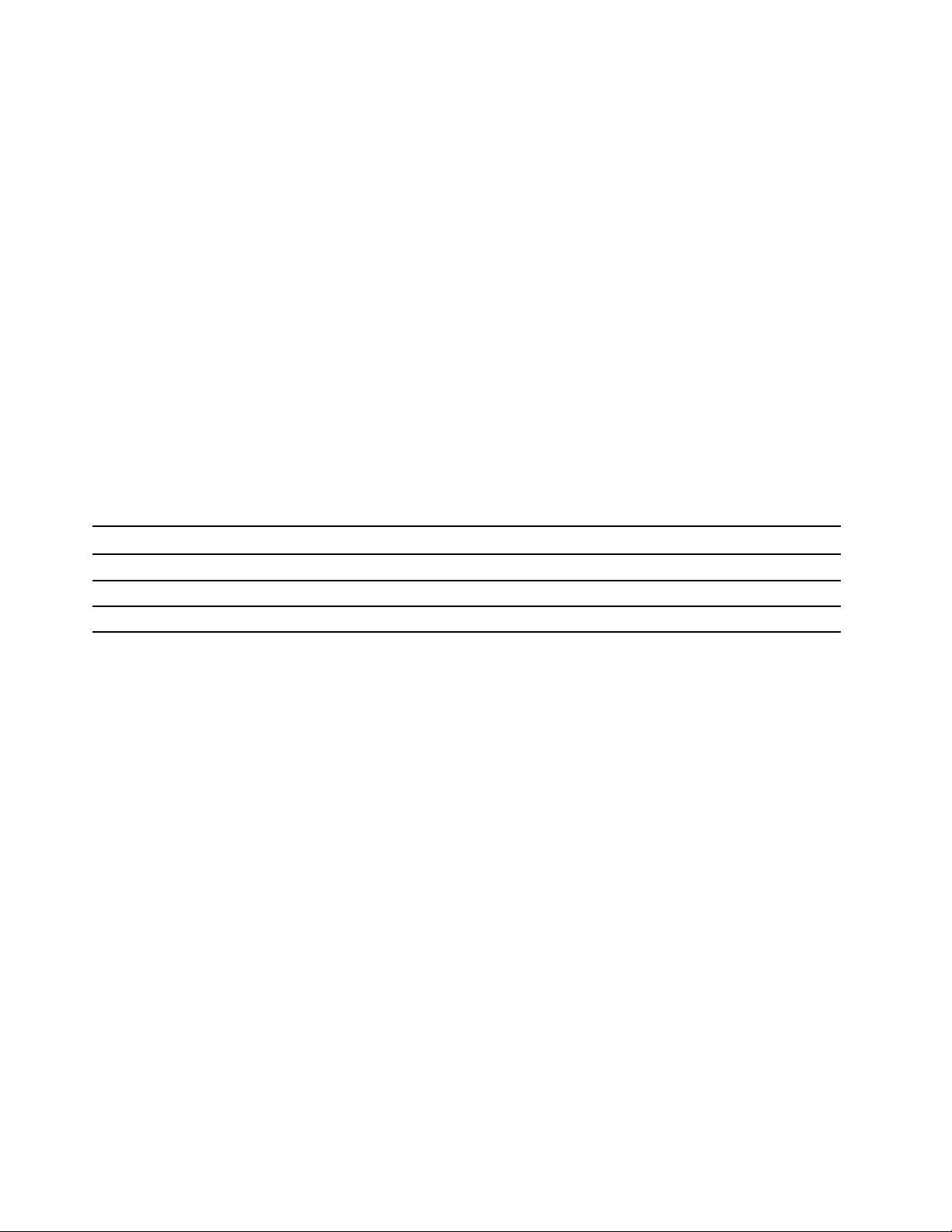
Hálózati szolgáltatások
• Ethernet LAN
• Vezeték nélküli LAN-kapcsolat (választható)
• Bluetooth (választható)
Méretek
• Szélesség: 145,0 mm (5,7 hüvelyk)
• Magasság: 366,0 mm (14,4 hüvelyk)
• Mélység: 276,0 mm (10,9 hüvelyk)
Tömeg (csomagolás nélkül)
Maximális konfiguráció a szállításkor: 6,2 kg (13,7 font)
USB átviteli sebességre vonatkozó nyilatkozat
Számos olyan tényezőtől függően, mint például a gazdagép és a perifériás eszközök feldolgozási
képessége, a fájlattribútumok és egyéb, rendszer konfigurációval és működési környezettel
kapcsolatos tényezők, az eszközön található különböző USB-csatlakozók használatakor a tényleges
átviteli sebesség változik, és lassabb lesz, mint az egyes megfelelő eszközökre vonatkozóan az
alábbiakban felsorolt adatsebesség.
USB-eszköz Adatsebesség (Gbit/s)
3.1 Gen 1
3.1 Gen 2
3.2 20
5
10
8 Felhasználói és hardverkarbantartási kézikönyv – V530-15ICB
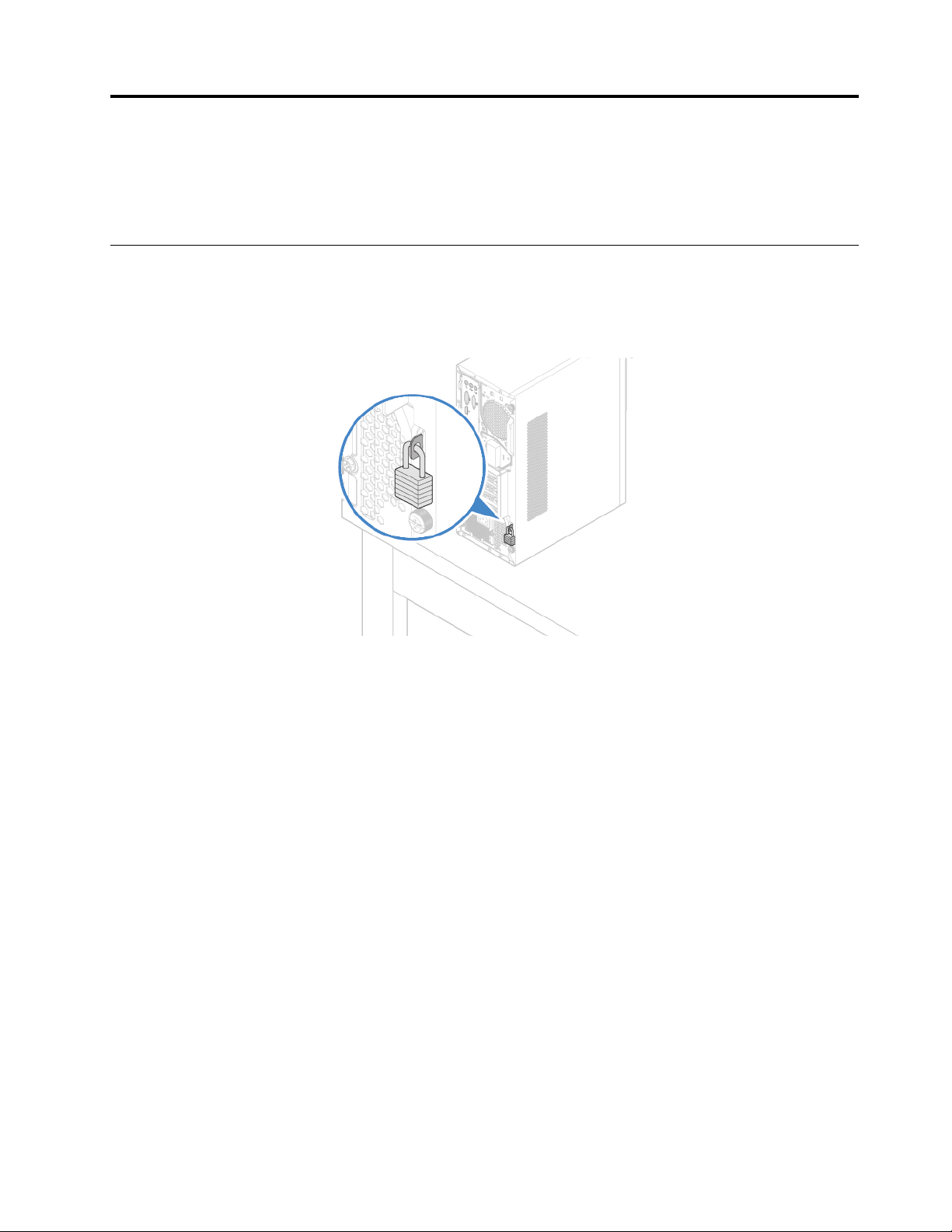
3. fejezet A számítógép zárai
Ez a fejezet a számítógép lezárására szolgáló, a számítógép biztonságát szolgáló eszközökről nyújt
tájékoztatást.
Számítógép borítójának lezárása
A számítógép borításának lezárásával megakadályozhatja, hogy illetéktelenek hozzáférjenek a
számítógép belsejéhez. A számítógép lakatfüllel van felszerelve, így a borítás nem vehető le, ha le
van lakatolva.
5. ábra Számítógép borítójának lezárása
© Copyright Lenovo 2019 9
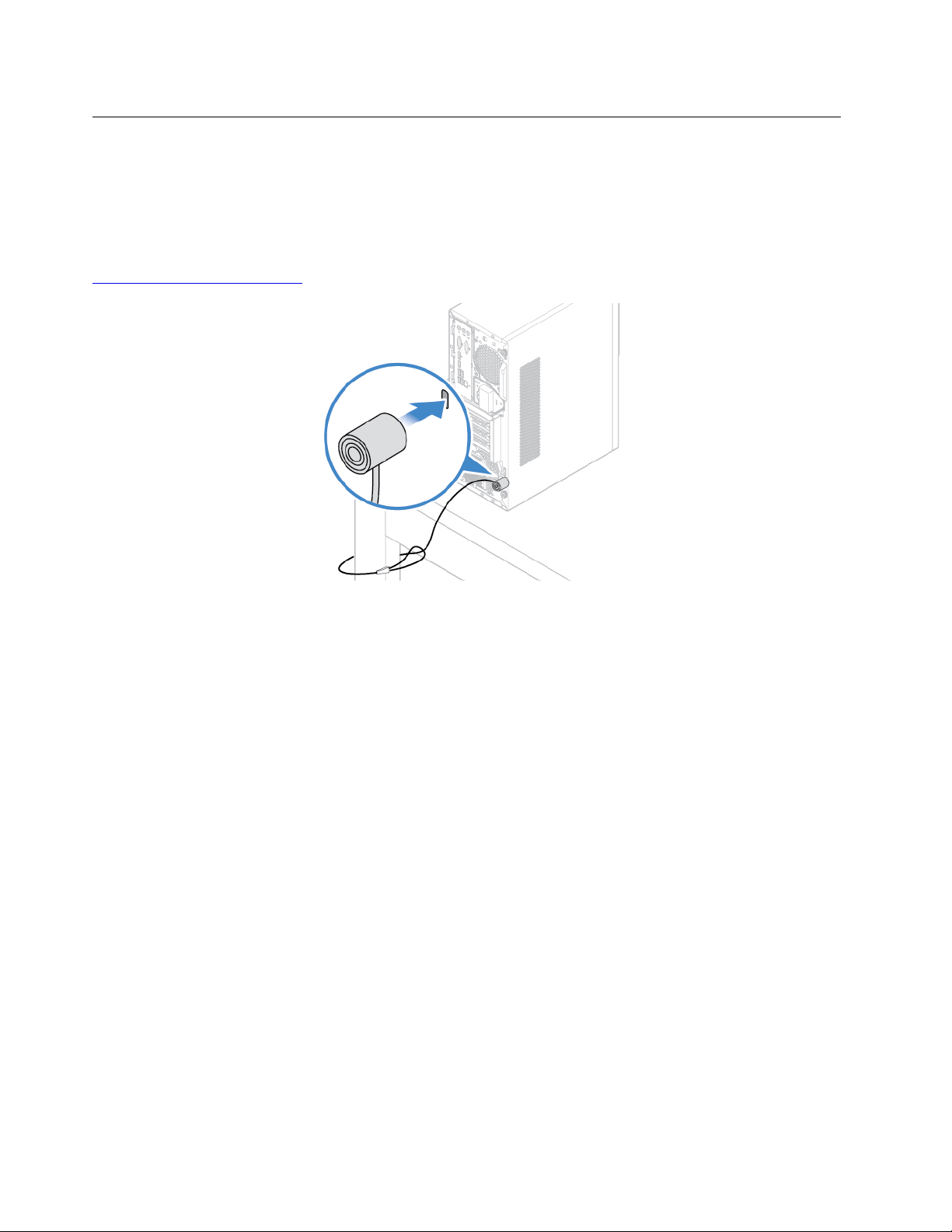
Kensington stílusú kábelzár felszerelése
A Kensington stílusú kábelzárral padhoz, asztalhoz vagy más, rögzített tárgyhoz kapcsolhatja a
számítógépet. A kábelzár a biztonsági zár nyílásához csatlakozik a számítógép hátulján. A kiválasztott
típustól függően a kábelzár kulccsal vagy számkombinációval használható. A kábelzár a számítógép
borítását nyitó gombokat is zárolja. Ez ugyanaz a zártípus, mint amit számos noteszgéphez is
használnak. Ilyen kábelzárat közvetlenül is rendelhet a Lenovo vállalattól – keressen a Kensington
kifejezésre a következő webhelyen:
http://www.lenovo.com/support
6. ábra Kensington stílusú kábelzár felszerelése
10 Felhasználói és hardverkarbantartási kézikönyv – V530-15ICB
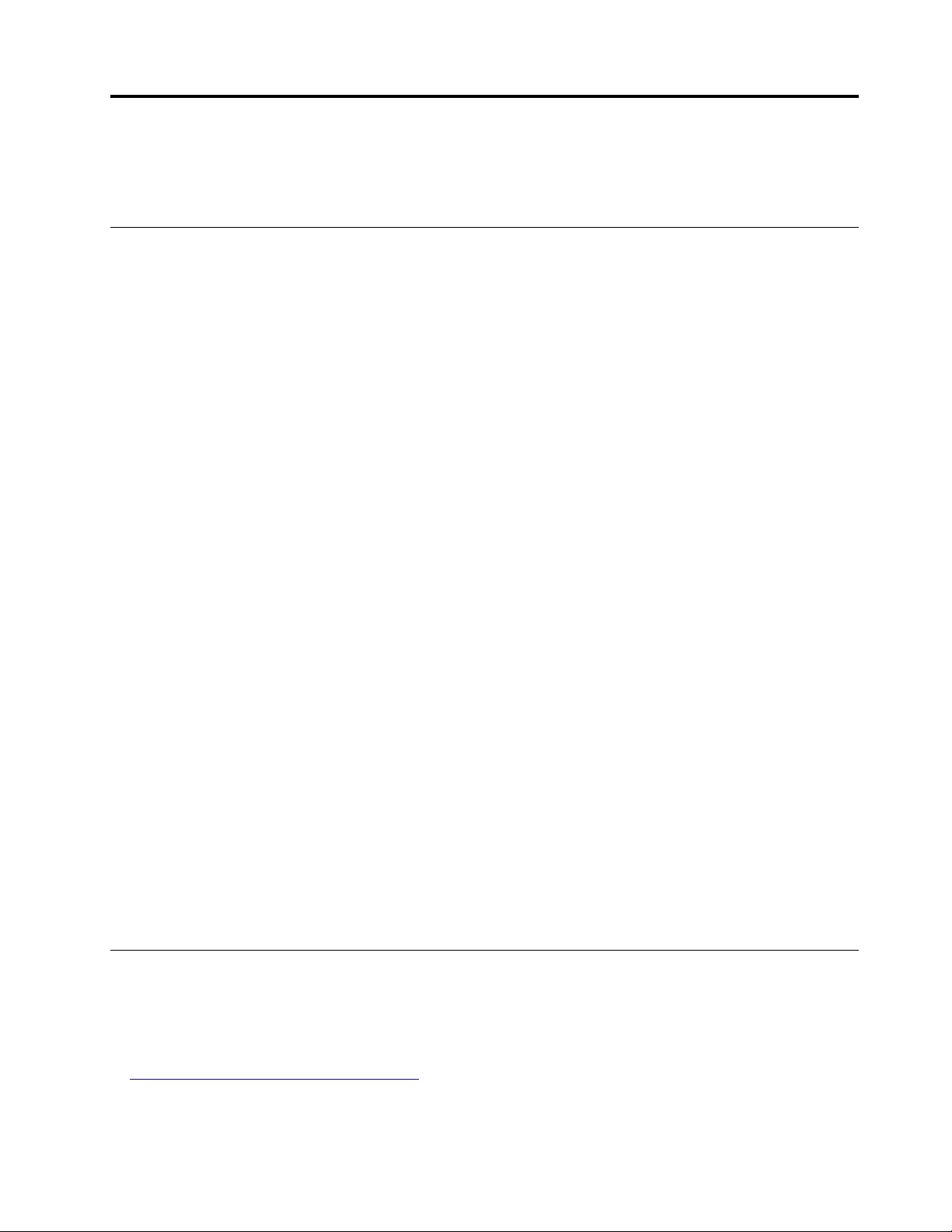
4. fejezet Hardverelemek cseréje
Ez a fejezet a számítógép hardvereinek cseréjét ismereti.
Teendők a hardverelemek cseréje előtt
Figyelem: Mielőtt felnyitja és megpróbálja megjavítani a számítógépet, feltétlenül olvassa el ezt a
szakaszt, illetve az Útmutató – fontos termékinformációk című részt.
Teendők a hardverelemek cseréje előtt – megjegyzések
• Csak a Lenovo által szállított számítógép-összetevőket használjon.
• Tartozék beszerelésekor vagy cseréjekor használja fel a jelen, valamint a tartozékkal szállított
útmutatóban található információkat.
• A Lenovo a világ legtöbb részén megköveteli a meghibásodott CRU-k visszaküldését. A
visszaküldésre vonatkozó információkat a CRU-val együtt, vagy néhány nappal annak megérkezése
után kapja kézhez.
Statikus elektromosságra érzékeny eszközök kezelése
Ne nyissa ki az új alkatrészt tartalmazó, statikus elektromosság ellen védő csomagolást, amíg ki nem
szereli a meghibásodott alkatrészt, és nem áll készen az új alkatrész beépítésére. A statikus
elektromosság – bár ártalmatlan az emberre – komoly meghibásodásokat okozhat a számítógép
alkatrészeiben és funkcióiban.
Amikor kiegészítőket és egyéb számítógép-alkotórészeket kezel, legyen elővigyázatos, hogy elkerülje a
statikus elektromosság okozta meghibásodásokat:
• Korlátozza mozgását. A mozgása statikus elektromosságot generálhat Ön körül.
• Mindig óvatosan kezelje a kiegészítőket és az egyéb számítógép-alkotórészeket. A PCI/PCIe-
kártyákat, a memóriamodulokat, az alaplapokat és a mikroprocesszorokat az élüknél fogja meg.
Soha ne érintse a szabadon lévő áramköri részeket.
• Akadályozza meg, hogy mások megérinthessék a kiegészítőket és az egyéb számítógép-
alkotórészeket.
• Legalább két másodpercre érintse hozzá a védőcsomagolást a bővítőhely fémkeretéhez, vagy más,
festetlen fémfelülethez a számítógépen. Ez az új alkatrész telepítése vagy cseréje előtt csökkenti a
csomagolástól és az Ön testétől eredő statikus elektromosságot.
• Ha lehetséges, akkor az új alkatrészt a statikus elektromosság ellen védő csomagolásból kivéve
letevés nélkül azonnal szerelje be a számítógépbe. Amikor erre nincs lehetőség, helyezze a
csomagolást sima felületre, és tegye rá a csomagra az alkatrészt.
• Ne tegye rá az alkatrészt a számítógép borítására vagy más fémfelületre.
Az FRU-kra (többek között a CRU-kra) vonatkozó információk
• Az FRU-k (szakember által cserélhető egységek) olyan számítógép-alkatrészek, amelyeket képzett
szerelő frissíthet vagy cserélhet ki. Az összes CRU FRU-nak számít. Az FRU-kra vonatkozó
részletes információk (például az alkatrészek száma vagy a támogatott számítógépmodellek) a
következő webhelyen találhatók:
http://www.lenovo.com/serviceparts-lookup
• A vásárló által cserélhető egységek (CRU) olyan számítógép-alkatrészek, amelyeket a felhasználó is
kicserélhet vagy újabb típusra fejleszthet.
© Copyright Lenovo 2019 11
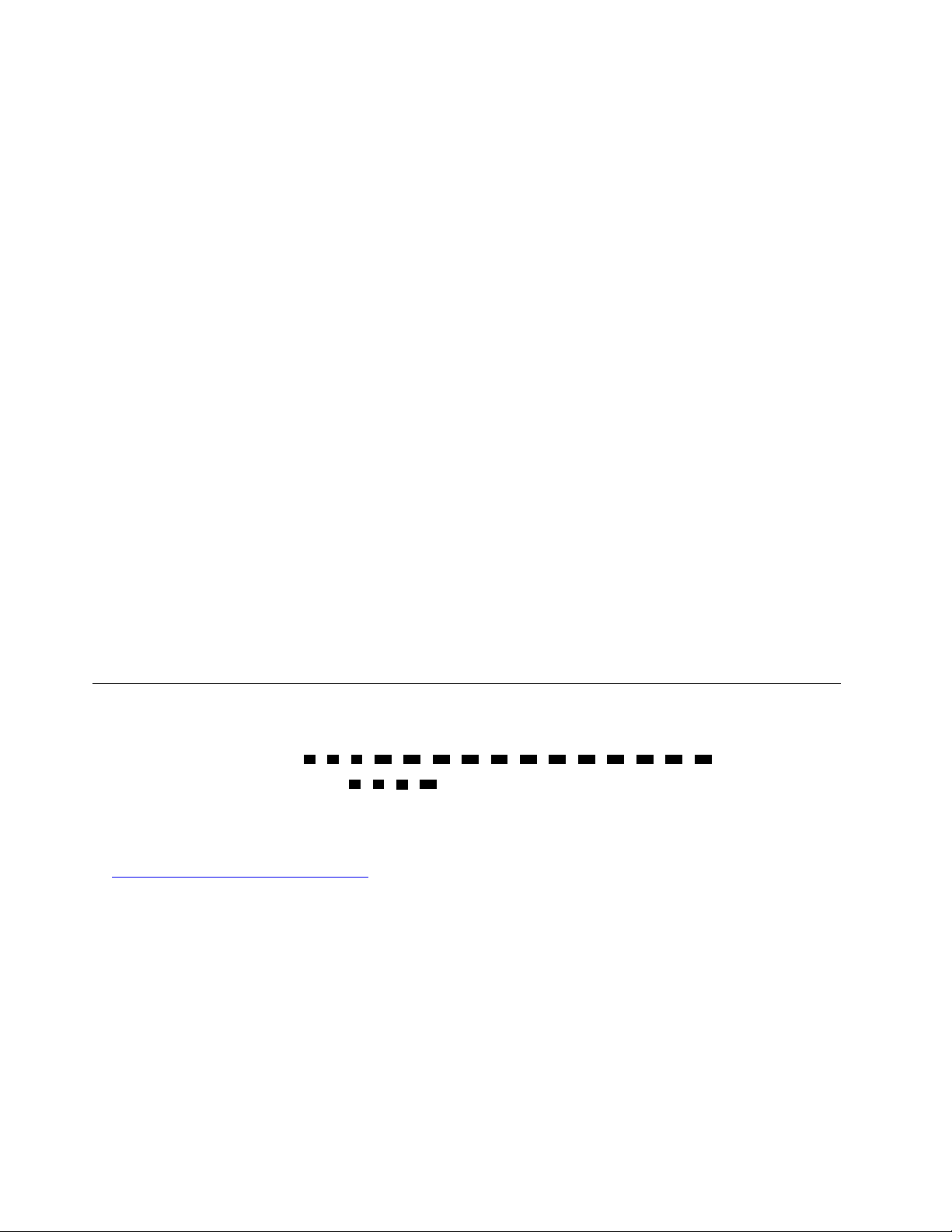
- Saját beszerelésű CRU-k: A saját beszerelésű CRU-kat a felhasználók is könnyedén
beszerelhetik. Az ilyen CRU-k lehetnek különállóak, reteszes rögzítésűek, de előfordulhat, hogy
egy vagy két csavar tartja őket. Saját beszerelésű CRU például a billentyűzet, az egér és az
USB eszközök. A saját beszerelésű CRU-k cseréje a felhasználó feladata.
- Választható beszerelésű CRU-k: A választható beszerelésű CRU-k kezeléséhez bizonyos műszaki
felkészültségre és egyszerű szerszámokra – például csavarhúzóra – lehet szükség. Ezek a CRUk a számítógép különálló részén találhatók. Ezeket az összetevőket általában – kettőnél több
csavarral rögzített – takarólemez rejti. Az adott CRU-hoz a csavarok és a panel eltávolítása után
lehet hozzáférni. A választható beszerelésű CRU-kat a felhasználó, vagy – a jótállási időszak
alatt – a Lenovo szervizszakembere is eltávolíthatja vagy beszerelheti.
Teendők az FRU-k cseréje előtt
Tudnivalók az FRU-k cseréje előtt:
• A számítógépet csak képzett és megfelelő tanúsítvánnyal rendelkező személy szervizelheti.
• Egy FRU cseréje előtt olvassa végig az adott alkatrész cseréjével foglalkozó rész egészét.
• Az írási műveletek (például másolás, mentés, formázás) során legyen nagyon körültekintő.
Előfordulhat, hogy a szervizelt számítógép meghajtóinak a sorrendje megváltozott. Ha nem
megfelelő meghajtót választ ki, adatokat vagy programokat írhat felül.
• Egy FRU-t csak a megfelelő modellű FRU-ra cseréljen.
Az FRU-k cseréje során ügyeljen rá, hogy a gép modellje és az FRU száma megfelelő legyen.
• Egyszer bekövetkező, nem ismétlődő hiba esetén ne cserélje ki az FRU-t.
Az egyszer bekövetkező hibáknak számos, nem hardverhibán alapuló oka lehet (például kozmikus
sugárzás, elektrosztatikus kisülés vagy szoftveres hibák). Csak ismétlődő hibák esetén célszerű
kicserélni az FRU-t. Ha úgy gondolja, hogy az FRU hibás, törölje a hibanapló tartalmát, és
futtassa le újra a tesztet. Ha a hiba nem ismétlődik meg, ne cserélje ki az FRU-t.
• Csak hibás FRU-t cseréljen ki.
Az FRU-k (többek között a CRU-k) elhelyezkedése
Megjegyzések:
• Saját beszerelésű CRU-k:
• Választható beszerelésű CRU-k: 2 , 4 , 5 , 30
• Az alábbi összetevők némelyike választható.
• Ha az alábbiakban nem említett összetevőt szeretne kicserélni, lépjen kapcsolatba a Lenovo
szakértőjével. A Lenovo támogatási szolgáltatásának a telefonszámai a következő helyen találhatók:
http://www.lenovo.com/support/phone
1 , 6 , 8 , 10 , 11 , 19 , 20 , 21 , 22 , 23 , 24 , 25 , 27 , 28 , 32
12 Felhasználói és hardverkarbantartási kézikönyv – V530-15ICB
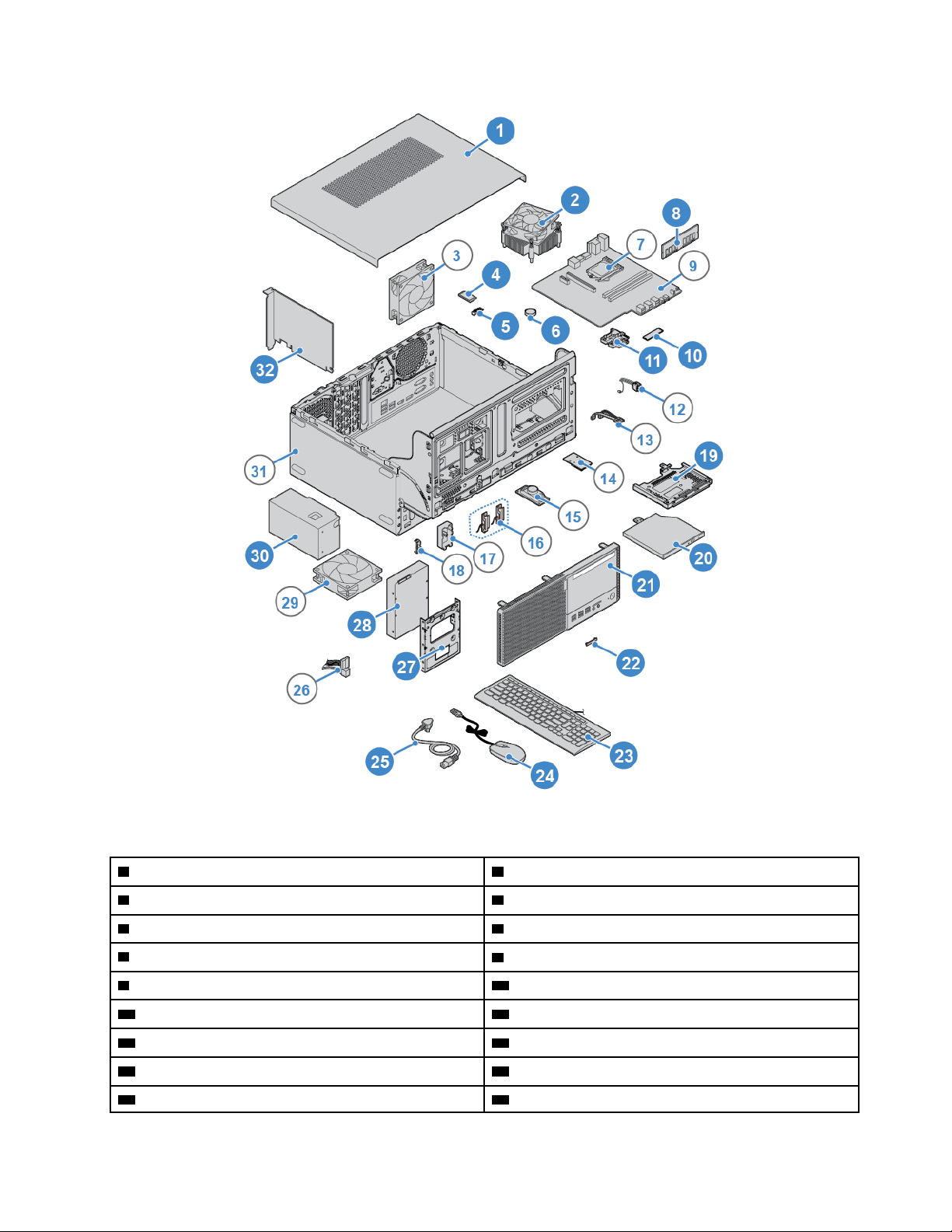
7. ábra Az FRU-k (többek között a CRU-k) elhelyezkedése
1 A számítógép borítása 2 Hűtőborda és ventilátor szerelvény
3 Hátsó ventilátor 4 Wi-Fi-kártya
5 Wi-Fi-kártya borítása
7 Mikroprocesszor
9 Alaplap
11 Az M.2 szilárdtestalapú meghajtó kerete 12 Főkapcsoló lapja
13 Optikai meghajtó kábele 14 Kártyaolvasó
15 Belső hangszóró 16 Wi-Fi-antennák (2)
17 Hátsó Wi-Fi-antenna borítása 18 Hőérzékelő
6 Korongelem
8 Memóriamodul
10 M.2 szilárdtestalapú meghajtó
4. fejezet. Hardverelemek cseréje 13
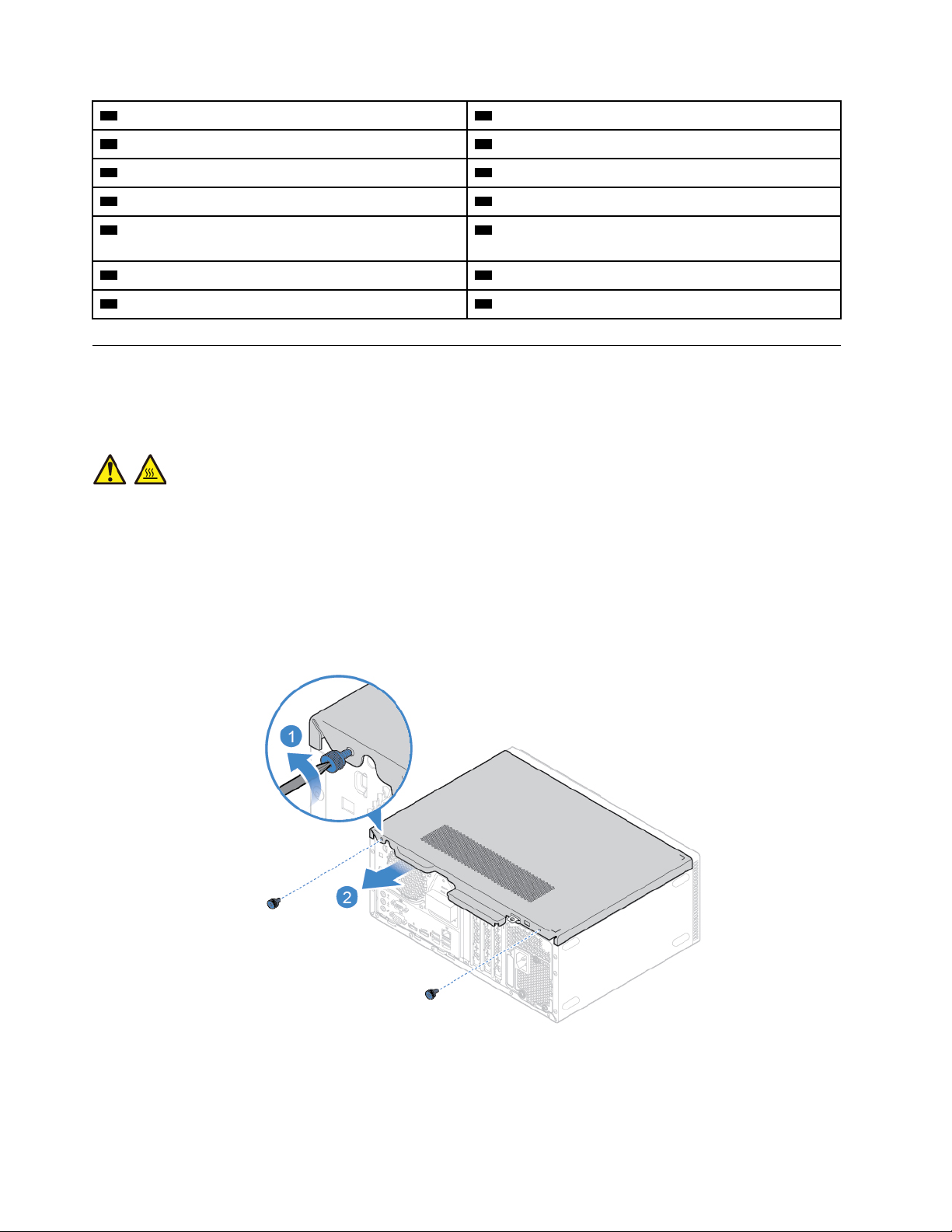
19 Optikai meghajtó kerete 20 Optikai meghajtó
21 Előlap 22 Kártyaolvasóhely borítása
23 Billentyűzet 24 Egér
25 Tápkábel 26 Tárolómeghajtó kábele
27 Tárolóátalakító 28 Elsődleges vagy másodlagos tárolómeghajtó (2,5
vagy 3,5 hüvelykes tárolómeghajtó)
29 Elülső ventilátor 30 Tápegység-szerelvény
31 Ház 32 PCI Express-kártya
A számítógép borításának eltávolítása
Figyelem: Mielőtt felnyitja és megpróbálja megjavítani a számítógépet, feltétlenül olvassa el az
Útmutató – fontos termékinformációk című részt.
Vigyázat!
A számítógép borításának felnyitása előtt kapcsolja ki a számítógépet, és várjon pár percet,
hogy lehűljön a gép.
1. Távolítsa el a meghajtókból az adathordozókat, és kapcsolja ki az összes csatlakoztatott eszközt
és magát a számítógépet is.
2. Húzza ki a tápkábeleket az elektromos csatlakozókból, és húzzon ki minden kábelt a
számítógépből.
3. Nyissa ki a számítógép borítását rögzítő zárakat.
4. Távolítsa el a számítógép borítását.
8. ábra A számítógép borításának eltávolítása
5. Fejezze be az alkatrészcserét. Lásd: „Az alkatrészcsere befejezése” oldalszám: 55.
14
Felhasználói és hardverkarbantartási kézikönyv – V530-15ICB
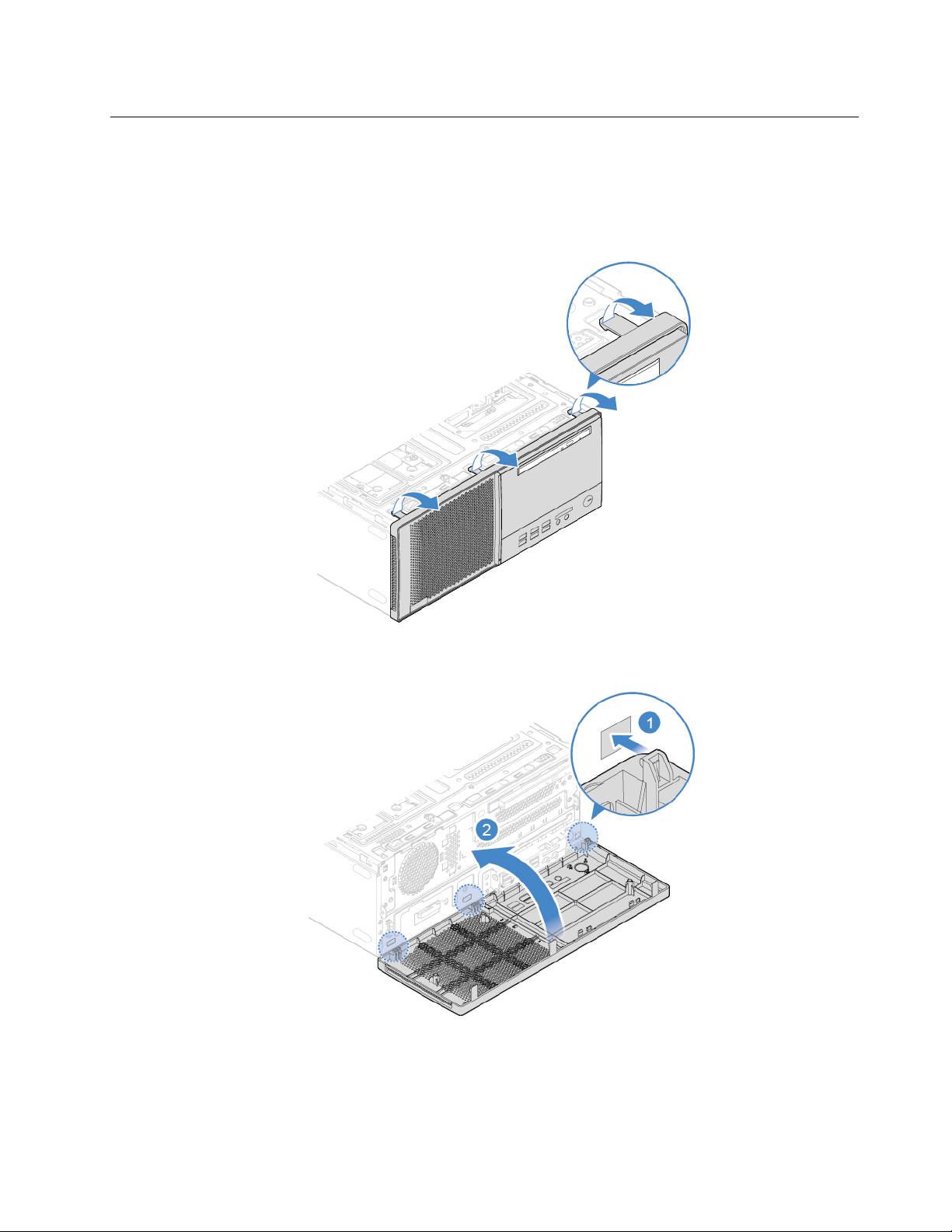
Az előlap cseréje
Figyelem: Mielőtt felnyitja és megpróbálja megjavítani a számítógépet, feltétlenül olvassa el az
Útmutató – fontos termékinformációk című részt.
1. Távolítsa el a számítógép borítását. Lásd: „A számítógép borításának eltávolítása” oldalszám: 14.
2. Az előlap cseréje.
9. ábra Az előlap eltávolítása
10. ábra Az előlap felszerelése
3. Fejezze be az alkatrészcserét. Lásd: „Az alkatrészcsere befejezése” oldalszám: 55.
4. fejezet. Hardverelemek cseréje 15
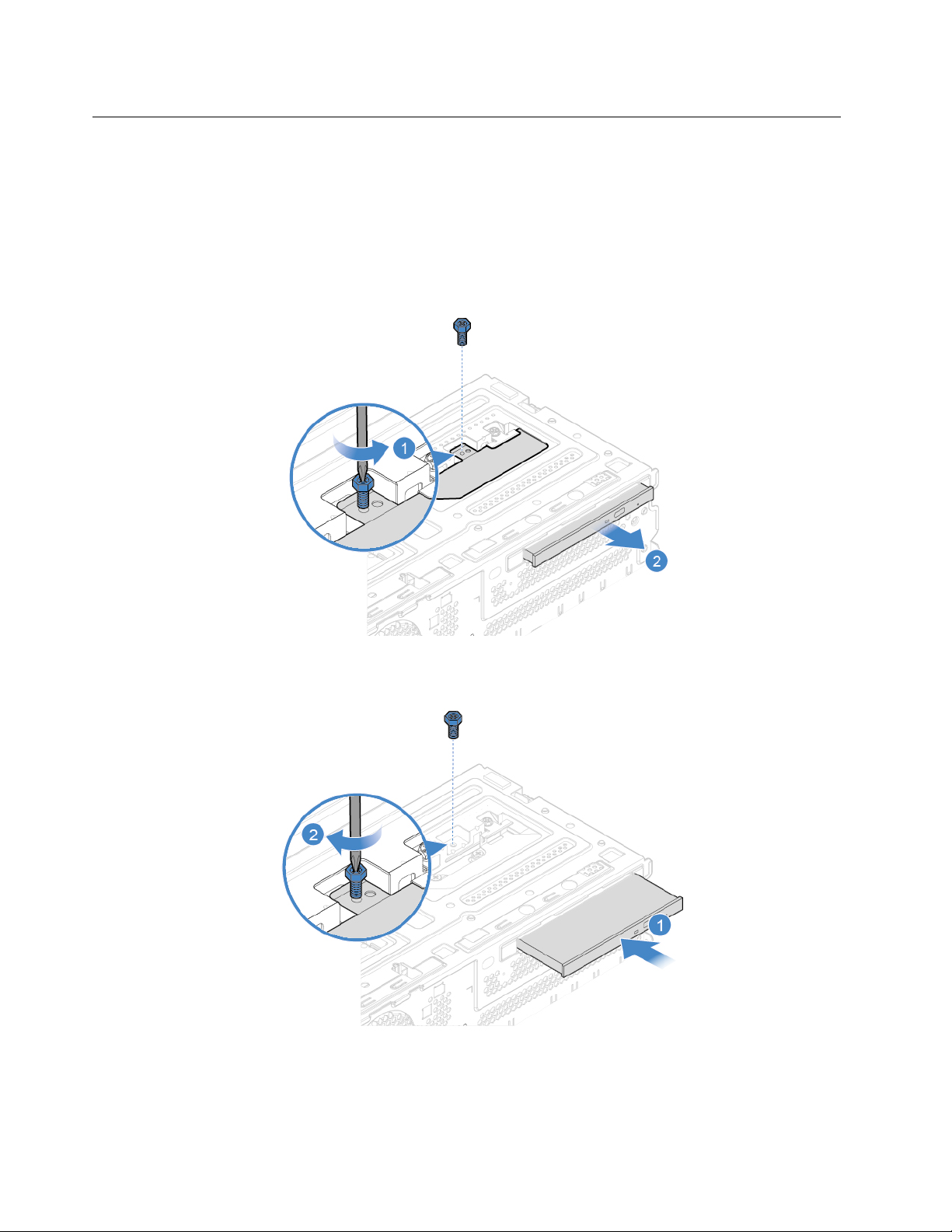
Optikai meghajtó cseréje
Figyelem: Mielőtt felnyitja és megpróbálja megjavítani a számítógépet, feltétlenül olvassa el az
Útmutató – fontos termékinformációk című részt.
1. Távolítsa el a számítógép borítását. Lásd: „A számítógép borításának eltávolítása” oldalszám: 14.
2. Távolítsa el az előlapot. Lásd: „Az előlap cseréje” oldalszám: 15.
3. Húzza ki a jel- és tápkábelt az optikai meghajtóból.
4. Cserélje ki az optikai meghajtót.
11. ábra Optikai meghajtó eltávolítása
12. ábra Optikai meghajtó beszerelése
5. Csatlakoztassa a jel- és tápkábelt az új optikai meghajtóhoz.
16
Felhasználói és hardverkarbantartási kézikönyv – V530-15ICB
